编辑:秩名2020-08-05 10:32:49
使用电脑的朋友的都知道,系统中自带了一个IE浏览器,这个浏览器十分的使用,很多用户都是使用IE浏览器。不过有Win7用户遇到了一个问题,IE浏览器无法打开网页,这是怎么回事?下面我们一起来看看Win7系统IE浏览器无法打开网页的解决方法。
解决方法/步骤:
1、打开IE浏览器,然后点击里面的“工具——Internet选项”。
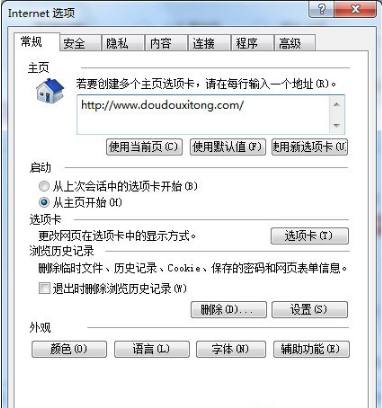
2、在打开的Internet选项里面,直接将其切换到“高级”标签页,接着单击最下面的重置按钮,这样就可以将IE浏览器的设置恢复到默认值。
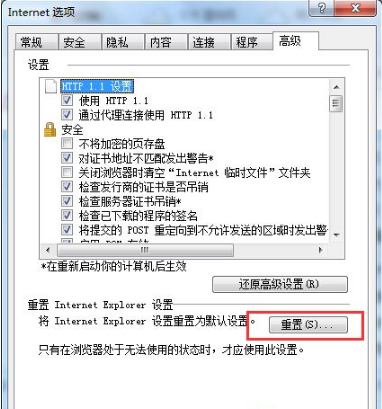
3、完成以上的操作之后,直接重新启动计算机,这样IE浏览器无法打开网页的故障就可以轻松解决了。
以上就是Win7系统IE浏览器无法打开网页的解决方法,如果你也遇到同样的问题,不妨试试上述方法。喜欢的小伙伴们请大家继续关注IE浏览器中文网。